OneDrive のファイルが常にローカルにある状態にする方法【Windows10】

押せる目次
どういう意味?
選択のpdfファイルは OneDrive で管理している
ローカルのファイルなんですが
開こうとすると、こんなふうに
ダウンロードダイアログが出て、少し時間がかかってしまいます。
これはどういうことかというと、
OneDrive のファイル オンデマンドという機能で、
ファイルはオンラインにのみに置かれていて、
開くときにダウンロードされるようになっています。
これによりローカル領域の節約ができるわけですね。
ただし、これだとファイルを開くとき
時間がかかったり、たまになぜか開けなかったりして、煩わしいので
常にローカルにファイルがある状態に設定を変更しようと思います。
青い雲のマークが、オンライン上にのみ存在するファイルです。
一度開くと、グリーンの円に白地のチェックマークに変わり、
ローカルにもファイルがあることになります。
一度開くと、グリーンの円に白地のチェックマークに変わり、
ローカルにもファイルがあることになります。
やりかた

タスクトレイのOneDriveアイコンを右クリックして、
設定をクリック。

ダイアログが開くので、
容量を節約して、ファイルを使用するときにダウンロードのチェックを外して
ファイルオンデマンドを無効にしてOKボタンをクリックします。
これでOKです。
すぐさまダウンロードがはじまり、
ローカルファイルとオンライン上の
OneDriveのファイルが同じ状態になります。
注意点
ローカルディスク容量が圧迫されるので注意しましょう
(とくに、うちのようにSSDで容量少なめのPCの場合は…)
いじょうです。